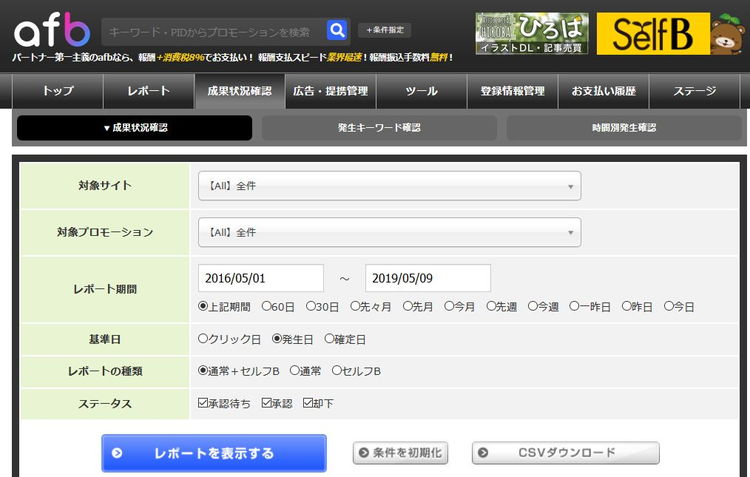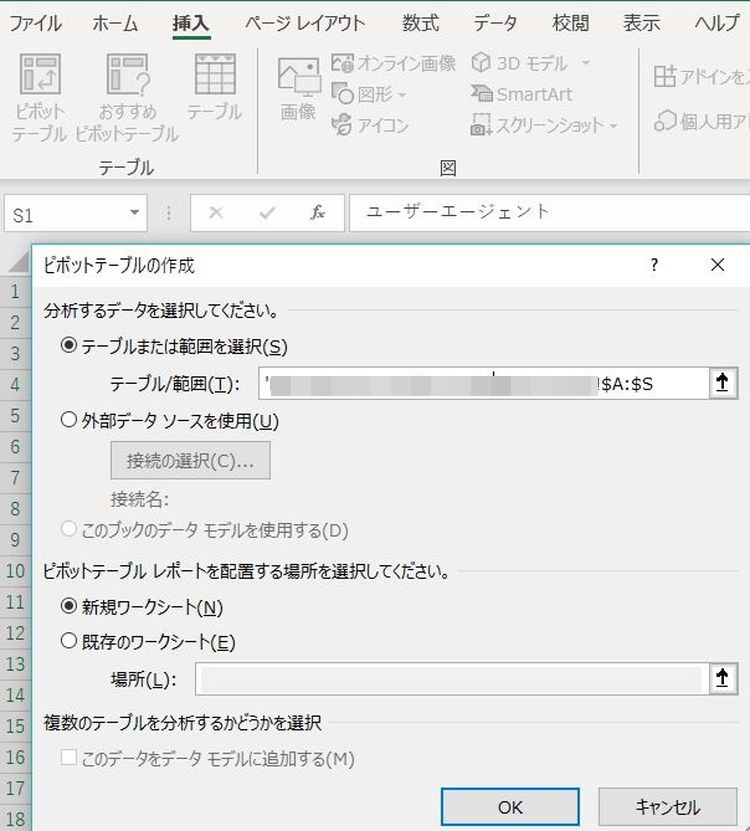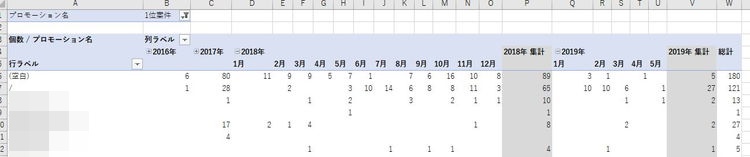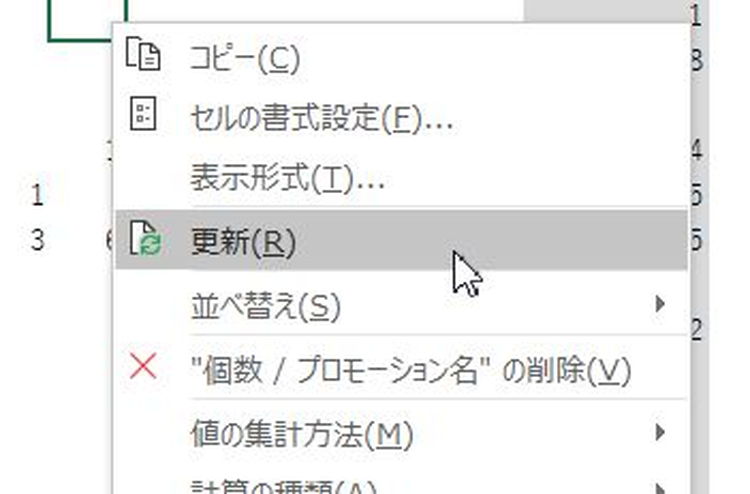アフィやってるとサイトのどのURLからCVしてるか、それが月毎にどれだけ推移してるか(変動とかでどのページが影響受けたか)チェックしたい時があります。
今回紹介するのは「自サイトのどのURLからCVが発生しているか知る方法」です。
◆ざっくり手順
- 対象のASPからCVデータをダウンロード
- CSVデータを加工
- ピボットテーブル作成
対象のASPからCVデータをダウンロード
今回は全期間、CSV形式でダウンロードしています。案件毎に発生数を確認できるので分ける必要はありません。
ただ複数サイト含むデータで同案件があると混ざるのでサイト単位で見たほうがいいかもです。
CSVデータを加工
ダウンロードしたデータをexcelで開きます。開くと以下のようになります。
余分なデータを削除、加工します。このままでもピボットテーブル作れますが見づらい&後々他ASP案件のデータも同じシートに入れる時余計な行があると面倒なので。
最低限いる列は
- 発生日
- プロモーション名
- リファラ
だけです。(afbでの標記なので他ASPだと少し違うかも)
プロモーション名は長くなってることが多いのでわかりやすい名称に加工します。
あとリファラも
「https://ドメイン名/ページ名」
になってるので置換して
「/ページ名」
にすると見やすくなります。あとはxlsx形式で保存しましょう。(CSVだと書式類が保存できないので)
ピボットテーブル作成
excelのメニューバーの「挿入」-「ピボットテーブル」をクリックして、全データ範囲を指定します。
この時行数(何行目まで)は指定せず
A:S
のように列だけ指定すると他ASPのデータや翌月のデータを追加するときにデータの範囲をいじらなくて済むので楽です。(最後尾の行追加→反映を押せばピボットテーブルが更新される)
で新しいシートができて右側にピボットテーブルのフィールドが表示されます。フィールド(データ名)はドラッグアンドドロップで下のフィールドに移動できるので
フィルター:プロモーション名
列:クリック日
行:リファラ
値:プロモーション名
にします。
でこの後自動で「年/月」ベースのデータになればいいのですが大抵ならないので以下変更します。
・メニューバーの分析-グループの選択から「年」と「月」だけを選択した状態でOKをクリック

これで月毎にどのURLから発生したか見れるようになります。
デフォルトは全案件表示しているので、左上のプロモーション名の右をクリックして、案件を指定すれば
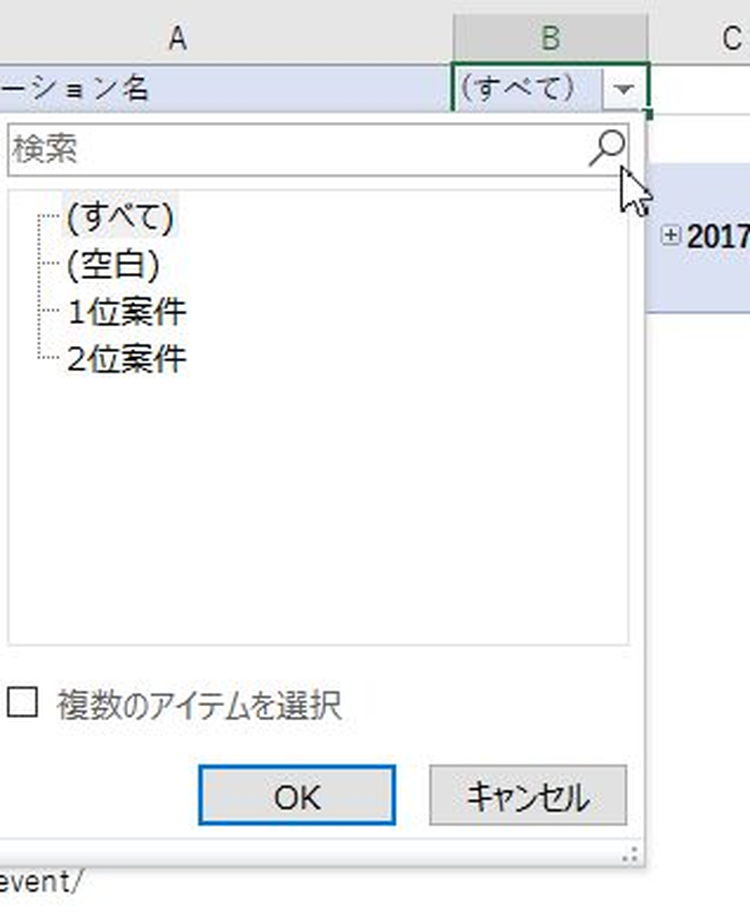
指定した案件だけのCVページ&数が見れます。
他ASP案件or翌月以降のデータを追加する場合
ピボットテーブルにカーソルがあった状態で右クリック→更新をクリックすることでピボットテーブルにデータが追加されます。
こんな感じです!
おしまい